windows不能启动怎样重装系统,Windows不能启动?教你如何重装系统
Windows不能启动?教你如何重装系统
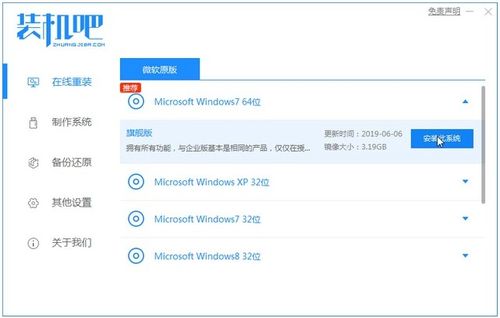
当您的电脑出现Windows无法启动的情况时,不要慌张。本文将为您详细介绍如何通过多种方法重装Windows系统,帮助您恢复电脑的正常使用。
一、准备工具与材料
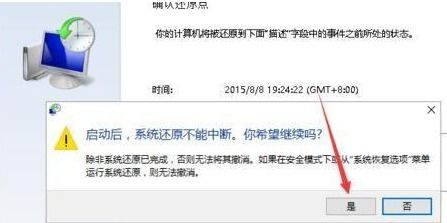
在开始重装系统之前,您需要准备以下工具和材料:
Windows安装盘或U盘启动盘
电脑的BIOS设置方法(通常为按DEL键进入)
足够的耐心和细心
二、使用Windows安装盘重装系统
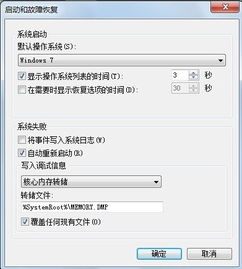
以下是使用Windows安装盘重装系统的步骤:
将Windows安装盘放入光驱中。
重启电脑,在启动过程中按相应的键(如F2、F10等)进入BIOS设置界面。
在BIOS设置中找到Boot选项,将第一启动项设置为CD-ROM或DVD-ROM。
保存设置并退出BIOS,电脑将自动从安装盘启动。
按照屏幕提示操作,选择安装语言、键盘布局等。
选择安装类型,一般选择“自定义(高级)”。
选择要安装Windows的分区,并格式化该分区。
等待安装过程完成,重启电脑。
三、使用U盘启动盘重装系统
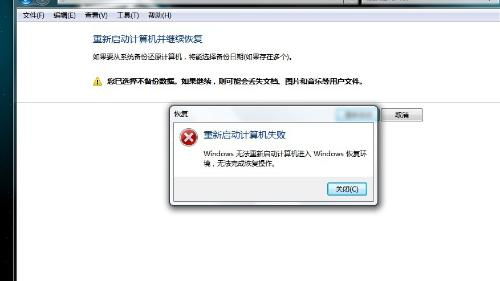
以下是使用U盘启动盘重装系统的步骤:
下载并安装U盘启动盘制作工具,如“大白菜U盘启动盘制作工具”。
将U盘插入电脑,运行制作工具。
选择Windows镜像文件,点击“制作U盘启动盘”。
等待制作完成,将U盘插入电脑。
重启电脑,在启动过程中按相应的键进入BIOS设置界面。
将第一启动项设置为U盘。
保存设置并退出BIOS,电脑将自动从U盘启动。
按照屏幕提示操作,选择安装语言、键盘布局等。
选择安装类型,一般选择“自定义(高级)”。
选择要安装Windows的分区,并格式化该分区。
等待安装过程完成,重启电脑。
四、使用系统备份与还原工具重装系统
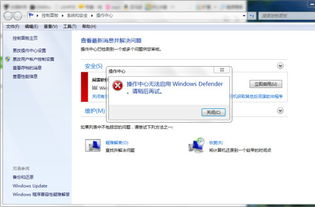
如果您的电脑之前已经备份了系统,可以使用系统备份与还原工具快速恢复系统。
下载并安装系统备份与还原工具,如“Windows系统还原”。
运行工具,选择“系统还原”功能。
选择要还原的系统备份文件,点击“还原”。
等待还原过程完成,重启电脑。
当Windows无法启动时,重装系统是一种有效的解决方法。通过以上方法,您可以轻松地重装Windows系统,恢复电脑的正常使用。在操作过程中,请注意备份重要数据,以免丢失。
